Cómo eliminar el malware de tipo stealer AcridRain
TroyanoConocido también como: Malware "AcridRain"
Obtenga un escaneo gratuito y verifique si su computadora está infectada.
ELIMÍNELO AHORAPara usar el producto con todas las funciones, debe comprar una licencia para Combo Cleaner. 7 días de prueba gratuita limitada disponible. Combo Cleaner es propiedad y está operado por RCS LT, la empresa matriz de PCRisk.
¿Qué es AcridRain?
AcridRain es el nombre de un stealer, un tipo de malware diseñado para extraer información sensible de los dispositivos de las víctimas. Al igual que muchos programas de este tipo, AcridRain puede obtener datos de navegadores y otras aplicaciones diversas. Sin embargo, este stealer también está muy centrado en contenido relacionado con criptomonedas.
Cabe destacar que AcridRain ha proliferado activamente a través de sitios web maliciosos disfrazados de diversas formas.
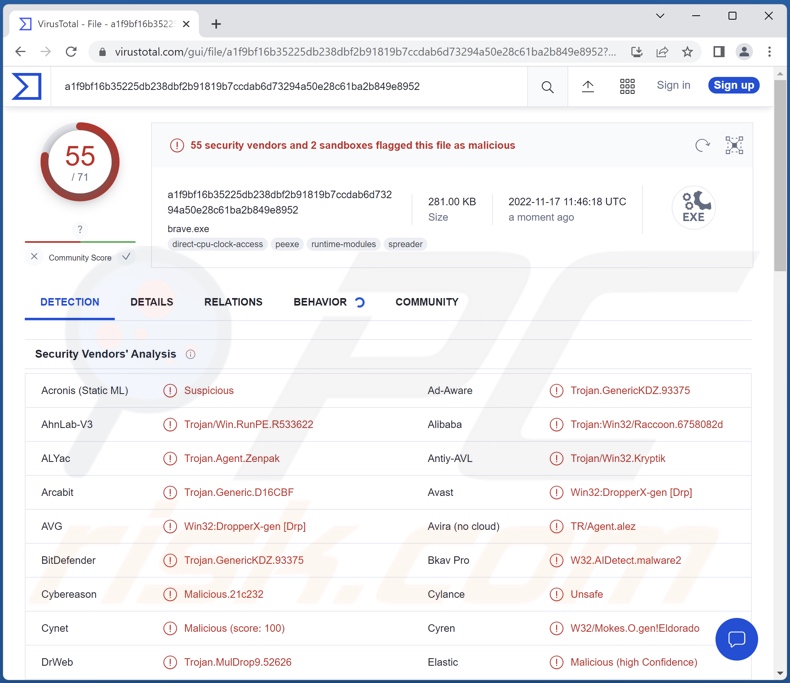
Resumen del malware AcridRain
AcridRain es capaz de infectar múltiples versiones de Windows, desde Windows XP hasta Windows 11. Tras infiltrarse con éxito, este programa malicioso comienza sus operaciones recopilando datos relevantes del dispositivo, por ejemplo, versión y arquitectura del sistema operativo, memoria RAM, nombre de la máquina, nombre de usuario, dirección IP (geolocalización), etc.
De varios navegadores Chromium y Gecko, este stealer puede extraer cookies de Internet, rellenos automáticos, nombres de usuario/contraseñas, etc. Sin embargo, el malware se dirige a una variedad de datos de ciertos clientes de correo electrónico y mensajería, FTP, bases de datos, software de acceso remoto, etc. AcridRain puede robar más de veinte criptocarteras y más de treinta extensiones criptográficas (lista completa).
Hay que mencionar que los desarrolladores de malware suelen actualizar y mejorar sus creaciones; por lo tanto, es posible que las futuras versiones de AcridRain tengan otras/características adicionales.
En resumen, la presencia de software como AcridRain en los sistemas puede provocar graves problemas de privacidad, pérdidas económicas y robo de identidad.
Si cree que su dispositivo está infectado con el ladrón AcridRain (u otro malware), le recomendamos encarecidamente que utilice un antivirus para eliminar las amenazas sin demora.
| Nombre | Malware "AcridRain" |
| Tipo de amenaza | Tipo de amenaza Troyano, virus que roba contraseñas, malware bancario, spyware. |
| Nombres de detección | Avast (Win32:DropperX-gen [Drp]), Combo Cleaner (Trojan.GenericKDZ.93375), ESET-NOD32 (Una variante de Win32/Kryptik.HRMJ), Kaspersky (HEUR:Trojan.Win32.Zenpak.gen), Microsoft (Trojan:Win32/Raccoon.RI!MTB), Lista completa de detecciones (VirusTotal) |
| Síntomas | Los troyanos están diseñados para infiltrarse sigilosamente en el ordenador de la víctima y permanecer ocultos, por lo que no se aprecian síntomas particulares en una máquina infectada. |
| Métodos de distribución | Adjuntos de correo electrónico infectados, anuncios maliciosos en línea, ingeniería social, "cracks" de software. |
| Daños | Robo de contraseñas e información bancaria, suplantación de identidad, incorporación del ordenador de la víctima a una botnet. |
| Eliminación de Malware |
Para eliminar posibles infecciones de malware, escanee su computadora con un software antivirus legítimo. Nuestros investigadores de seguridad recomiendan usar Combo Cleaner. Descargue Combo Cleaner para WindowsEl detector gratuito verifica si su equipo está infectado. Para usar el producto con todas las funciones, debe comprar una licencia para Combo Cleaner. 7 días de prueba gratuita limitada disponible. Combo Cleaner es propiedad y está operado por RCS LT, la empresa matriz de PCRisk. |
Ejemplos de malware de tipo stealer
Hemos analizado miles de muestras de malware; Typhon, StrelaStealer, Ducktail PHP stealer, Lumma, y Erbium son sólo algunos de nuestros últimos hallazgos dentro de la categoría de stealer.
El software malicioso puede tener una amplia gama de funcionalidades, que pueden presentarse en combinaciones variadas. Cabe destacar que, independientemente de cómo opere el malware, su presencia en un sistema pone en peligro la integridad del dispositivo y la privacidad del usuario. Por lo tanto, es crucial eliminar todas las amenazas inmediatamente después de su detección.
¿Cómo se infiltró AcridRain en mi ordenador?
Como se mencionó en la introducción, se ha observado que AcridRain se propaga a través de sitios web falsos. Un ejemplo notable incluye un sitio malicioso disfrazado de página web de Grammarly; la página fraudulenta no sólo imitaba el diseño del software original, sino que también se parecía mucho a su URL.
Sin embargo, es muy probable que AcridRain se propague utilizando otras técnicas, sobre todo teniendo en cuenta que los desarrolladores de este stealer lo ponen a la venta en foros de hackers.
El malware se distribuye utilizando tácticas de phishing e ingeniería social. Los programas maliciosos suelen camuflarse o incluirse en paquetes de software o soportes ordinarios.
Los archivos infecciosos pueden ser archivos comprimidos (RAR, ZIP, etc.), ejecutables (.exe, .run, etc.), documentos de Microsoft Office y PDF, JavaScript, etc. Cuando un archivo virulento se lanza, se ejecuta o se abre de otro modo, se inicia la cadena de infección (es decir, la descarga/instalación del malware).
Los programas maliciosos se propagan principalmente a través de descargas no autorizadas, estafas en línea, fuentes de descarga dudosas (por ejemplo, sitios web de programas gratuitos y de terceros, redes de intercambio P2P, etc.), archivos adjuntos o enlaces maliciosos en correos electrónicos y mensajes de spam, herramientas ilegales de activación de software ("cracking") y actualizaciones falsas.
¿Cómo evitar la instalación de programas maliciosos?
Recomendamos encarecidamente descargar sólo de fuentes oficiales y verificadas. Además, todos los programas deben activarse y actualizarse utilizando funciones/herramientas proporcionadas por desarrolladores auténticos, ya que las herramientas de activación ilegales ("cracks") y los actualizadores de terceros pueden contener malware.
Aconsejamos no abrir los archivos adjuntos/enlaces que se encuentran en correos electrónicos y mensajes de spam, ya que pueden ser maliciosos y causar infecciones. Otra recomendación es tener cuidado al navegar, ya que los contenidos fraudulentos y peligrosos en línea suelen parecer legítimos/inocuos.
Es fundamental tener instalado y actualizado un antivirus de confianza. El software de seguridad debe utilizarse para realizar análisis periódicos del sistema y eliminar las amenazas detectadas. Si cree que su ordenador ya está infectado, le recomendamos que ejecute un análisis con Combo Cleaner Antivirus para Windows para eliminar automáticamente el malware infiltrado.
Captura de pantalla del panel de administración de AcridRain stealer:
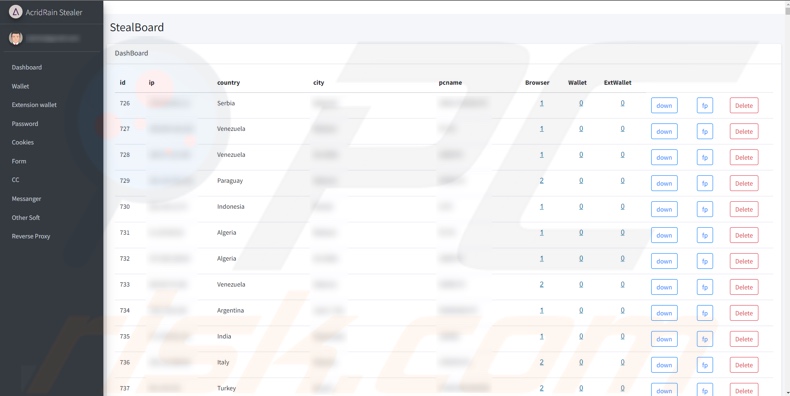
Aspecto del AcridRain stealer siendo promocionado en foros de hackers (GIF):
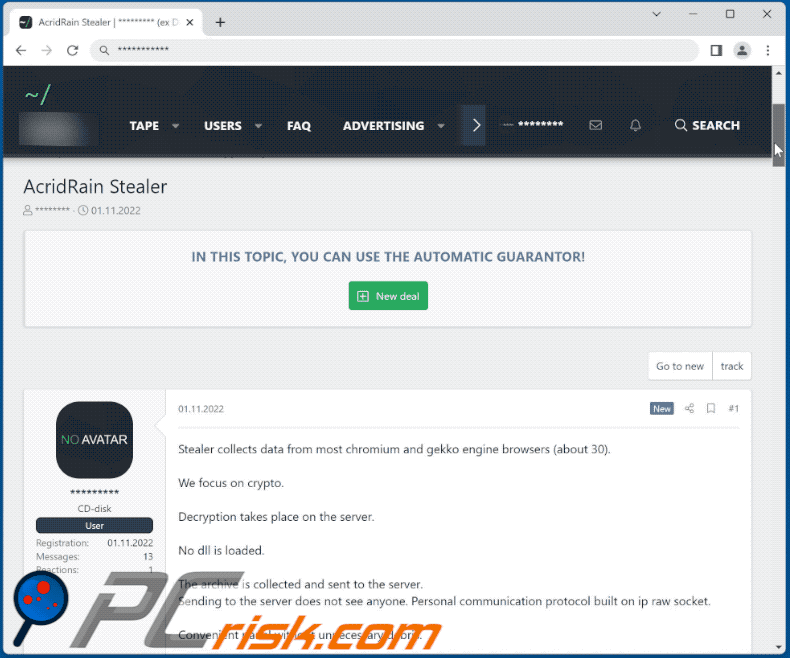
Lista de carteras de criptomonedas "frías" atacadas por AcridRain stealer:
Armory, BitcoinCore, Bytecoin, DashCore, DogeCoin, ElectronCash, Electrum, Exodus, Jaxx, LiteCoin, MultiDoge, Zcash, etc.
Lista de extensiones criptográficas atacadas por AcridRain:
Auro Wallet, Binance Chain Wallet, Clover Wallet, Coin98 Wallet, Coinbase Wallet, DAppPlay, DIFFERENT, EQUAL Wallet, Guard, Hana, Hycon Lite Client, ICONex, Keplr, Leaf Wallet, Liquality Wallet, Math Wallet, MetaMask, MEW CX, Nabox Wallet, Neoline, OneKey, Polymesh Wallet, Ron's Wallet, Sollet, Temple, Terra Station, TezBox Cyano Wallet, TronLink, Wombat, Yoroi, ZilPay, etc.
Eliminación automática instantánea de malware:
La eliminación manual de amenazas puede ser un proceso largo y complicado que requiere conocimientos informáticos avanzados. Combo Cleaner es una herramienta profesional para eliminar malware de forma automática, que está recomendado para eliminar malware. Descárguelo haciendo clic en el siguiente botón:
DESCARGAR Combo CleanerSi decide descargar este programa, quiere decir que usted está conforme con nuestra Política de privacidad y Condiciones de uso. Para usar el producto con todas las funciones, debe comprar una licencia para Combo Cleaner. 7 días de prueba gratuita limitada disponible. Combo Cleaner es propiedad y está operado por RCS LT, la empresa matriz de PCRisk.
Menú de accesso rápido:
- ¿Qué es AcridRain?
- PASO 1. Eliminación manual del malware AcridRain.
- PASO 2. Comprobar si su ordenador está libre de virus.
¿Cómo eliminar malware manualmente?
La eliminación manual de malware es una tarea complicada - normalmente es mejor dejar que los programas antivirus o anti-malware lo hagan automáticamente. Para eliminar este malware recomendamos utilizar Combo Cleaner Antivirus para Windows.
Si desea eliminar el malware manualmente, el primer paso es identificar el nombre del malware que está intentando eliminar. He aquí un ejemplo de un programa sospechoso ejecutándose en el ordenador de un usuario:

Si ha comprobado la lista de programas que se ejecutan en su ordenador, por ejemplo, utilizando el administrador de tareas, y ha identificado un programa que parece sospechoso, debe continuar con estos pasos:
 Descargar un programa llamado Autoruns. Este programa muestra las aplicaciones de inicio automático, el Registro y las ubicaciones del sistema de archivos:
Descargar un programa llamado Autoruns. Este programa muestra las aplicaciones de inicio automático, el Registro y las ubicaciones del sistema de archivos:

 Reiniciar su ordenador en Modo seguro:
Reiniciar su ordenador en Modo seguro:
Usuarios de Windows XP y Windows 7: Inicie su ordenador en Modo seguro. Haga clic en Inicio, en Apagar, en Reiniciar y en Aceptar. Durante el proceso de inicio del ordenador, pulse la tecla F8 del teclado varias veces hasta que aparezca el menú de opciones avanzadas de Windows y, a continuación, seleccione Modo seguro con funciones de red en la lista.

Vídeo que demuestra cómo iniciar Windows 7 en "Modo seguro con funciones de red":
Usuarios de Windows 8: Iniciar Windows 8 en Modo seguro con funciones de red - Vaya a la pantalla de inicio de Windows 8, escriba Avanzado, en los resultados de la búsqueda seleccione Configuración. Haga clic en Opciones avanzadas de inicio, en la ventana abierta "Configuración general del PC", seleccione Inicio avanzado.
Haga clic en el botón "Reiniciar ahora". Su ordenador se reiniciará en el menú "Opciones avanzadas de inicio". Haga clic en el botón "Solucionar problemas" y, a continuación, en el botón "Opciones avanzadas". En la pantalla de opciones avanzadas, haga clic en "Configuración de inicio".
Haga clic en el botón "Reiniciar". Su PC se reiniciará en la pantalla de Configuración de inicio. Pulse F5 para arrancar en Modo seguro con funciones de red.

Vídeo que demuestra cómo iniciar Windows 8 en "Modo seguro con funciones de red":
Usuarios de Windows 10: Haga clic en el logotipo de Windows y selecciona el icono de Encendido. En el menú que se abre, haga clic en "Reiniciar" mientras mantiene pulsada la tecla "Mayús" del teclado. En la ventana "elegir una opción" haga clic en "Solucionar problemas", a continuación seleccione "Opciones avanzadas".
En el menú de opciones avanzadas seleccione "Configuración de inicio" y haga clic en el botón "Reiniciar". En la siguiente ventana pulse la tecla "F5" de su teclado. Esto reiniciará su sistema operativo en modo seguro con funciones de red.

Vídeo que demuestra cómo iniciar Windows 10 en "Modo seguro con funciones de red":
 Extraer el archivo descargado y ejecutar el archivo Autoruns.exe.
Extraer el archivo descargado y ejecutar el archivo Autoruns.exe.

 En la aplicación Autoruns, haga clic en "Opciones" en la parte superior y desmarque las opciones "Ocultar ubicaciones vacías" y "Ocultar entradas de Windows". Después de este procedimiento, haga clic en el icono "Actualizar".
En la aplicación Autoruns, haga clic en "Opciones" en la parte superior y desmarque las opciones "Ocultar ubicaciones vacías" y "Ocultar entradas de Windows". Después de este procedimiento, haga clic en el icono "Actualizar".

 Revisar la lista proporcionada por la aplicación Autoruns y localizar el archivo de malware que desea eliminar.
Revisar la lista proporcionada por la aplicación Autoruns y localizar el archivo de malware que desea eliminar.
Deberá anotar su ruta completa y su nombre. Tenga en cuenta que algunos malware ocultan nombres de procesos bajo nombres de procesos legítimos de Windows. En esta fase, es muy importante evitar eliminar archivos del sistema. Una vez localizado el programa sospechoso que desea eliminar, haga clic con el botón derecho del ratón sobre su nombre y seleccione "Eliminar".

Tras eliminar el malware a través de la aplicación Autoruns (esto garantiza que el malware no se ejecutará automáticamente en el siguiente inicio del sistema), debe buscar el nombre del malware en su ordenador. Asegúrese de habilitar los archivos y carpetas ocultos antes de continuar. Si encuentra el nombre de archivo del malware, asegúrese de eliminarlo.

Reinicie su ordenador en modo normal. Al seguir estos pasos deberías eliminar cualquier malware de tu ordenador. Tenga en cuenta que la eliminación manual de amenazas requiere conocimientos informáticos avanzados. Si no dispone de estos conocimientos, deje la eliminación de malware en manos de programas antivirus y antimalware.
Es posible que estos pasos no funcionen con infecciones avanzadas de malware. Como siempre, es mejor prevenir la infección que intentar eliminar el malware más tarde. Para mantener el ordenador seguro, instale las últimas actualizaciones del sistema operativo y utiliza software antivirus. Para asegurarse de que su ordenador está libre de infecciones de malware, le recomendamos escanearlo con Combo Cleaner Antivirus para Windows.
Preguntas frecuentes (FAQ)
Mi ordenador está infectado con el malware AcridRain, ¿debo formatear mi dispositivo de almacenamiento para deshacerme de él?
No, la eliminación de AcridRain no requiere el formateo.
¿Cuáles son los principales problemas que puede causar el malware AcridRain?
Las amenazas que plantea un programa malicioso dependen de sus capacidades y de los objetivos de los ciberdelincuentes. AcridRain es un stealer, un tipo de malware que opera extrayendo información vulnerable de dispositivos y aplicaciones instaladas. Normalmente, las infecciones de este tipo pueden provocar graves problemas de privacidad, pérdidas económicas y robo de identidad.
¿Cuál es la finalidad del malware AcridRain?
En la mayoría de los casos, el malware se utiliza para generar beneficios. Sin embargo, los ciberdelincuentes también pueden emplear este software para divertirse, llevar a cabo venganzas personales, interrumpir procesos (por ejemplo, sitios web, servicios, empresas, etc.) e incluso lanzar ataques por motivos políticos/geopolíticos.
¿Cómo se infiltró el malware AcridRain en mi ordenador?
Se ha observado que AcridRain se propaga a través de un sitio web falso de Grammarly. Sin embargo, es indudable que también se distribuye mediante otras técnicas.
El malware se propaga principalmente a través de descargas no autorizadas, estafas en línea, correos electrónicos y mensajes de spam, canales de descarga dudosos (por ejemplo, sitios de programas gratuitos y de terceros, redes de intercambio Peer-to-Peer, etc.), herramientas de activación ilegales ("cracks") y actualizaciones falsas. Además, algunos programas maliciosos pueden autoproliferarse a través de redes locales y dispositivos de almacenamiento extraíbles (por ejemplo, discos duros externos, memorias USB, etc.).
¿Me protegerá Combo Cleaner del malware?
Sí, Combo Cleaner está diseñado para detectar y eliminar amenazas. Puede eliminar casi todas las infecciones de malware conocidas. Tenga en cuenta que el software malicioso sofisticado suele esconderse en lo más profundo de los sistemas, por lo que es esencial realizar un análisis completo del sistema.
Compartir:

Tomas Meskauskas
Investigador experto en seguridad, analista profesional de malware
Me apasiona todo lo relacionado con seguridad informática y tecnología. Me avala una experiencia de más de 10 años trabajando para varias empresas de reparación de problemas técnicos y seguridad on-line. Como editor y autor de PCrisk, llevo trabajando desde 2010. Sígueme en Twitter y LinkedIn para no perderte nada sobre las últimas amenazas de seguridad en internet.
El portal de seguridad PCrisk es ofrecido por la empresa RCS LT.
Investigadores de seguridad han unido fuerzas para ayudar a educar a los usuarios de ordenadores sobre las últimas amenazas de seguridad en línea. Más información sobre la empresa RCS LT.
Nuestras guías de desinfección de software malicioso son gratuitas. No obstante, si desea colaborar, puede realizar una donación.
DonarEl portal de seguridad PCrisk es ofrecido por la empresa RCS LT.
Investigadores de seguridad han unido fuerzas para ayudar a educar a los usuarios de ordenadores sobre las últimas amenazas de seguridad en línea. Más información sobre la empresa RCS LT.
Nuestras guías de desinfección de software malicioso son gratuitas. No obstante, si desea colaborar, puede realizar una donación.
Donar
▼ Mostrar discusión